怎么在excel中使用函数计算cpk值?下面就是在excel中使用函数计算cpk值的具体方法,快来看看吧。
excel表格函数算出cpk值的方法
收集你所需要控制的特性的数据,并且输入到Excel当中,注意是要按列输入
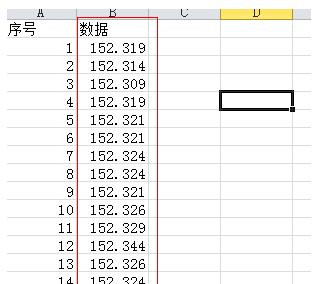
打开Minitab软件,将Excel中的数据复制粘贴到Minitab中的表格中
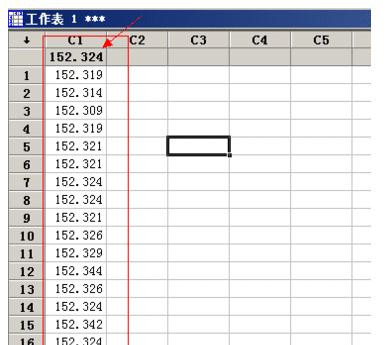
然后 统计--质量工具--能力分析--正态
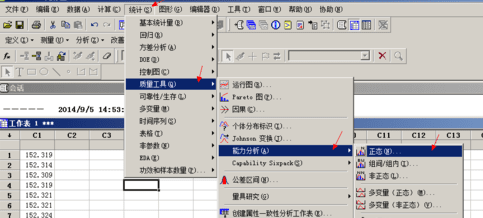
然后就会弹出一个对话框。点击第一个空格,然后双击左边列出的C1 152.324,这样你就把这组数据放到了第一个空格当中---这就是选择数据的过程。然后子组大小输入5
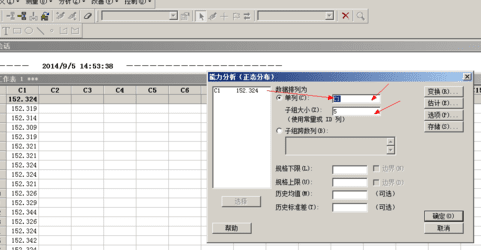
然后输入你这个特性所要求的规格上限和规格下限
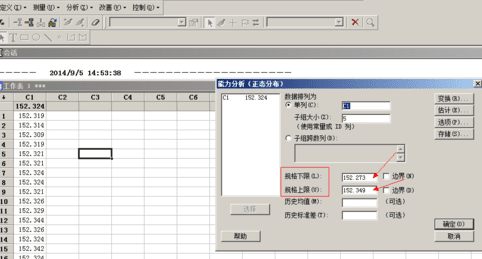
先别忙着点击确定,点击 右上角有个 选项 按钮,会弹出另一个对话框,这个是设置图表参数的,目标 就是你的特性的中心值,下面的6是默认的,代表利用6Sigma来运行图表,你也可以改成5或4试试
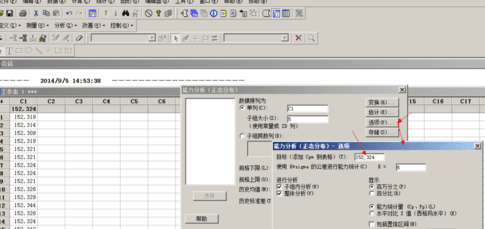
好啦,依次点击确定,这样就得到了CPK图,所有的控制指标一目了然。CPK PPM 标准差 CPM,扥等
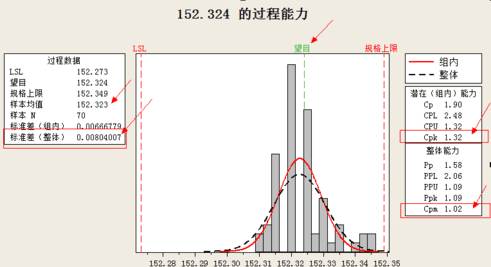
以上就是在excel中使用函数计算cpk值的具体方法了,大家都学会了吗?
 天极下载
天极下载




































































